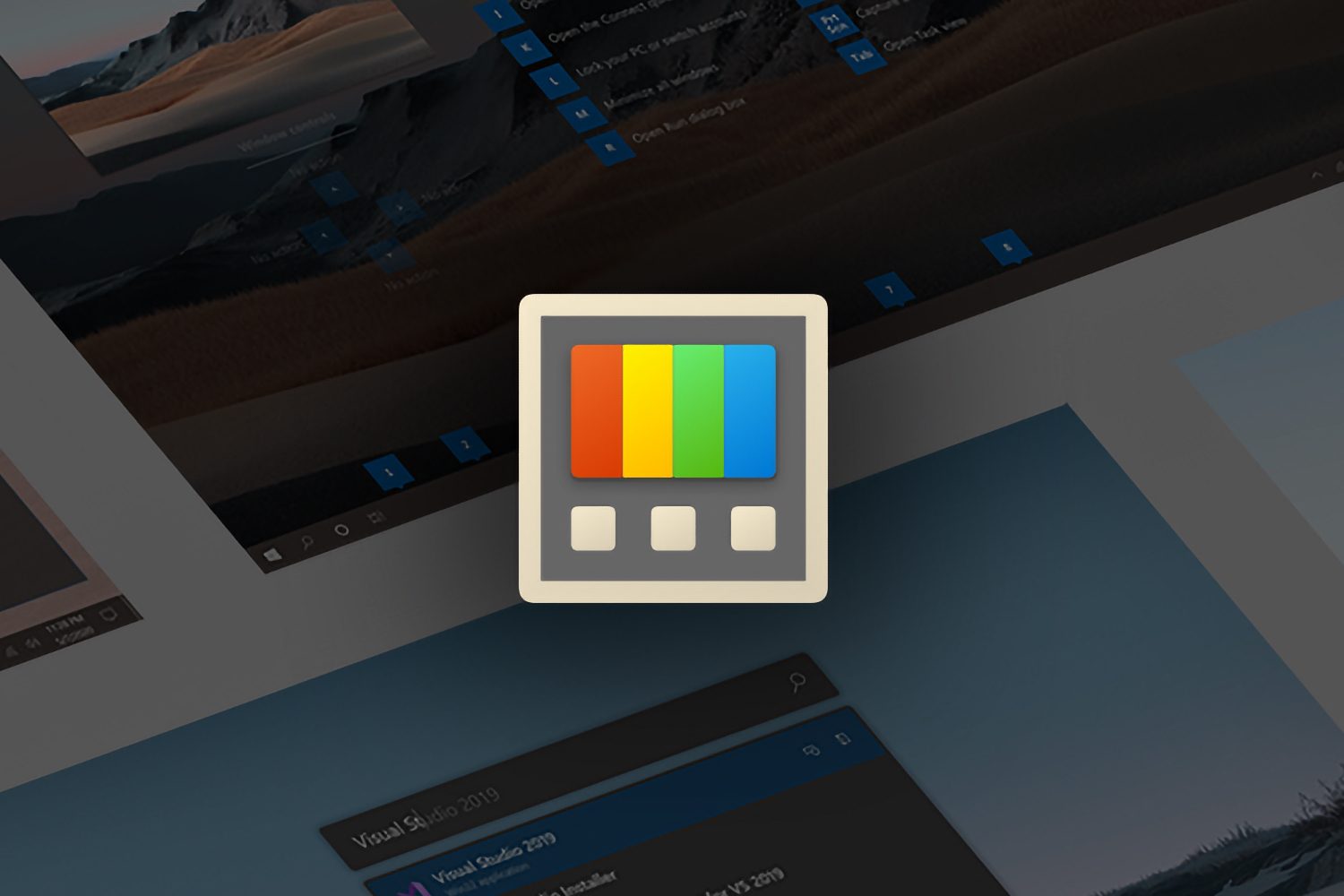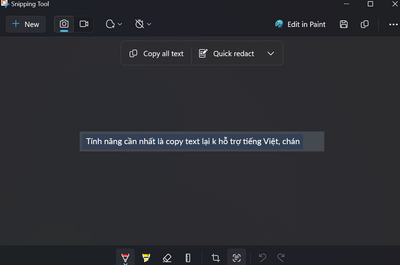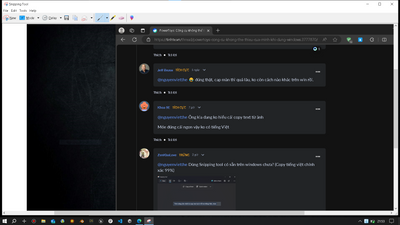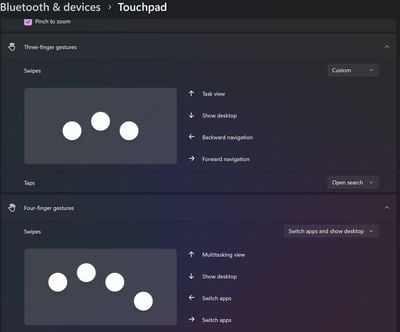Chính xác đây là một trong những công cụ mà mình sẽ cài đặt trước tiên lên máy tính Windows trước khi sử dụng. PowerToys không xa lạ với người dùng Windows lâu năm, nếu anh em đã nghe qua Tweak UI hay SyncToy ngày trước thì PowerToys là một phiên bản “nâng cấp”.
Đây là một phần mềm trong đó sẽ có rất nhiều tiện ích để mở rộng trải nghiệm Windows, phải nói là trải nghiệm nâng cao lên rất nhiều. Trước đó là Windows 10 và bây giờ là Windows 11, mình chưa thể bỏ được PowerToys kể từ khi nó được phát hành cho Windows 10 vào năm 2019, dưới dạng một phần mềm mã nguồn mở.
Tải về PowerToys miễn phí trên GitHub.
Vì nó miễn phí nên bất kì người dùng nào cũng có thể tải về và sử dụng, đây là phần mềm của Microsoft nên bạn có thể yên tâm sử dụng. Vì sao mình lại nói nó là công cụ không thể thiếu của mình thì sẽ chia sẻ ngay với anh em dưới đây.
Đây là một phần mềm trong đó sẽ có rất nhiều tiện ích để mở rộng trải nghiệm Windows, phải nói là trải nghiệm nâng cao lên rất nhiều. Trước đó là Windows 10 và bây giờ là Windows 11, mình chưa thể bỏ được PowerToys kể từ khi nó được phát hành cho Windows 10 vào năm 2019, dưới dạng một phần mềm mã nguồn mở.
Tải về PowerToys miễn phí trên GitHub.
PowerToys là app gì?
Vì nó miễn phí nên bất kì người dùng nào cũng có thể tải về và sử dụng, đây là phần mềm của Microsoft nên bạn có thể yên tâm sử dụng. Vì sao mình lại nói nó là công cụ không thể thiếu của mình thì sẽ chia sẻ ngay với anh em dưới đây.
Ngày trước PowerToys không có nhiều tính năng như bây giờ, một phần là vì ngày xưa nó là mã nguồn đóng, bây giờ thì cộng đồng có thể đóng góp cho nó trên GitHub và Microsoft sẽ bổ sung thêm các tính năng nếu thấy nó hợp lý. PowerToys cũng là cách để Microsoft thử nghiệm trước một số tính năng dành cho Windows trước khi phát hành chính thức.
Giao diện chính của PowerToys sẽ như thế này, rất đẹp vì nó được thiết kế theo ngôn ngữ mới của Windows 11, trông mọi thứ đều vừa mắt và dễ dàng thao tác.
PowerToys có gì hay?
Không phải mọi tính năng trong PowerToys đều do Microsoft phát triển, một số tính năng hay ho nhưng được đóng góp của cộng đồng đều được Microsoft ghi nhận.
FancyZones
Tiện ích chia cửa sổ giống với Snap Layout hay Snap Layout được lấy cảm hứng từ tiện ích này. FancyZones chia cửa sổ với rất nhiều bố cục khác nhau, FancyZones còn cho phép người dùng custom được các layout tuỳ vào mục đích sử dụng. Nếu anh em thấy Snap Layout đã lợi hại thì FancyZones còn lợi hại hơn 😁.
Mouse ultilities
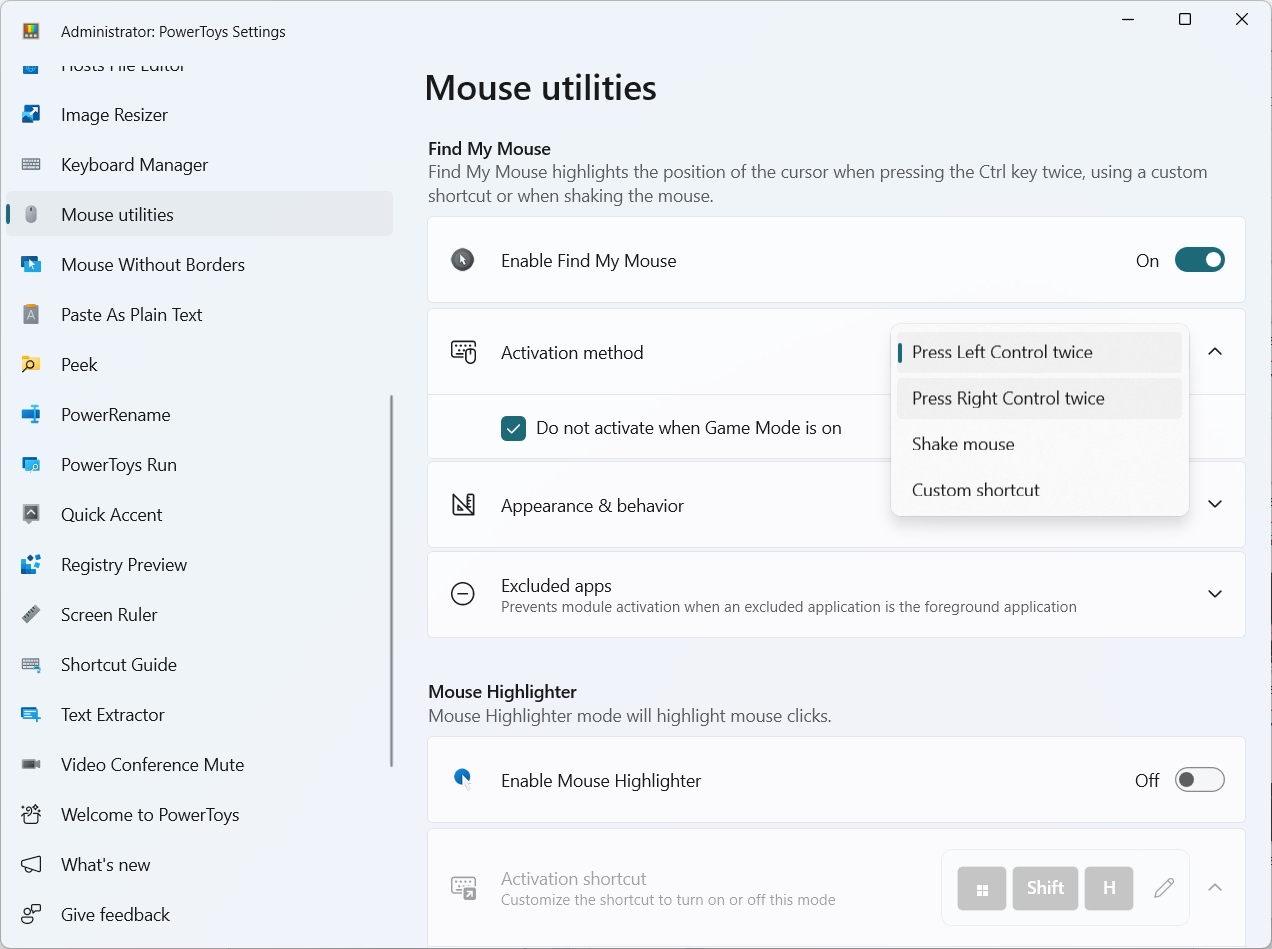
Một tính năng đơn giản nhưng cực kì hiệu quả, ví dụ với macOS khi muốn tìm con trỏ chuột trên màn hình bạn sẽ di chuột trên trackpad nhiều lần để phóng to, còn với Mouse ultilities của PowerToys thì chỉ cần nhấn phím Ctrl trái 2 lần.
Nhưng nếu chỉ dừng lại ở đó thì không phải là PowerToys, trong tính năng này còn một số tính năng nhỏ hay ho khác như có thể tuỳ chỉnh về màu sắc background, overlay opacity, spotlight color….hay có thể chỉnh để có không hoạt động với một ứng dụng nào đó. Tính năng này sẽ hữu ích khi bạn phải làm việc trên một màn hình lớn, có thể là trình chiếu trên một màn hình LED 200-inch chẳng hạn.
Quảng cáo
Awake

Tính năng này sẽ giúp cho PC của bạn không đi vào trạng thái sleep trong những trường hợp cần thiết, mặc định thì Awake sẽ được thiết lập với chế độ (Mode) “Keep using the selected power plan” tức là chế độ mặc định của Windows thiết lập trong mục Power & Battery.
Nếu muốn máy tính không đi vào sleep thì chỉ cần chọn mode “Keep awake indefinitely” là được.
Peek
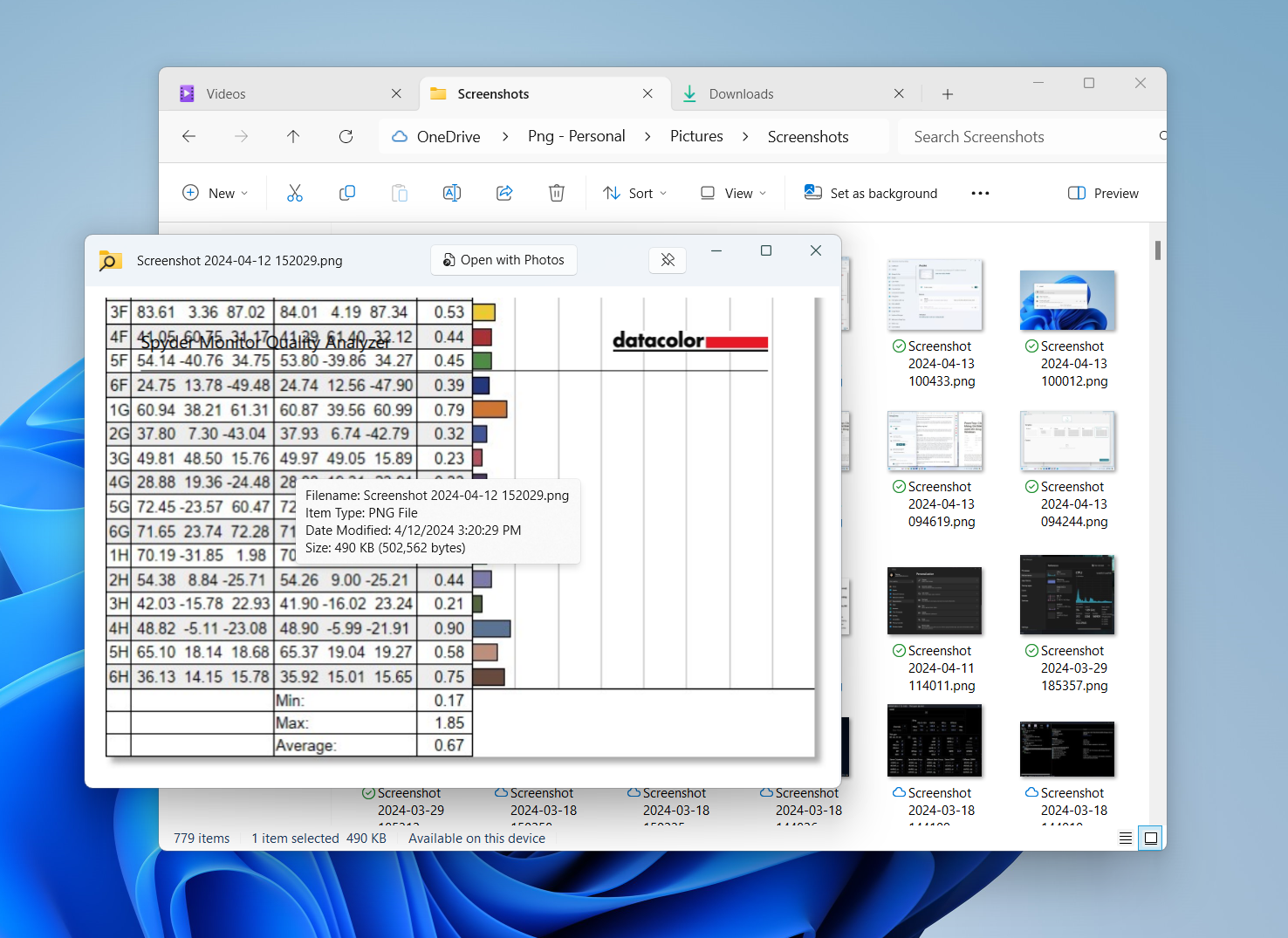
Bạn có biết tính năng Preview trước tệp tin, hình ảnh của macOS mà không cần mở nó ra không, trên Windows cũng có tính năng đó và nó tích hợp vào PowerToys, gọi là Peek. Nếu bên macOS chỉ cần nhấn Space thì với Windows sẽ nhấn thêm một nút Ctrl nữa. Quá đơn giản và tiện.
Mặc định Windows 11 không có tính năng này đâu và nếu anh em từ macOS chuyển qua thì sẽ thấy thiếu thiếu, nhưng PowerToys sẽ giải quyết hết.
Quảng cáo
PowerToys Run
![[IMG]](https://photo2.tinhte.vn/data/attachment-files/2024/04/8306827_Screenshot_2024-04-13_100012.png)
Hộp thoại giống Spotlight của macOS, tính năng cũng y chang, có thể khởi chạy bất kì ứng dụng nào, khởi chạy bất kì file nào, miễn là bạn nhớ tên file đó. Phím tắt để dùng tính năng này là Alt + Space.
Có rất nhiều thứ mà bạn có thể tuỳ chỉnh với PowerToys Run, tối ưu để tìm kiếm hiệu quả vì nó sẽ dùng tài nguyên máy tính để tìm kiếm thông tin giúp bạn.
Mouse without Borders (MWB)
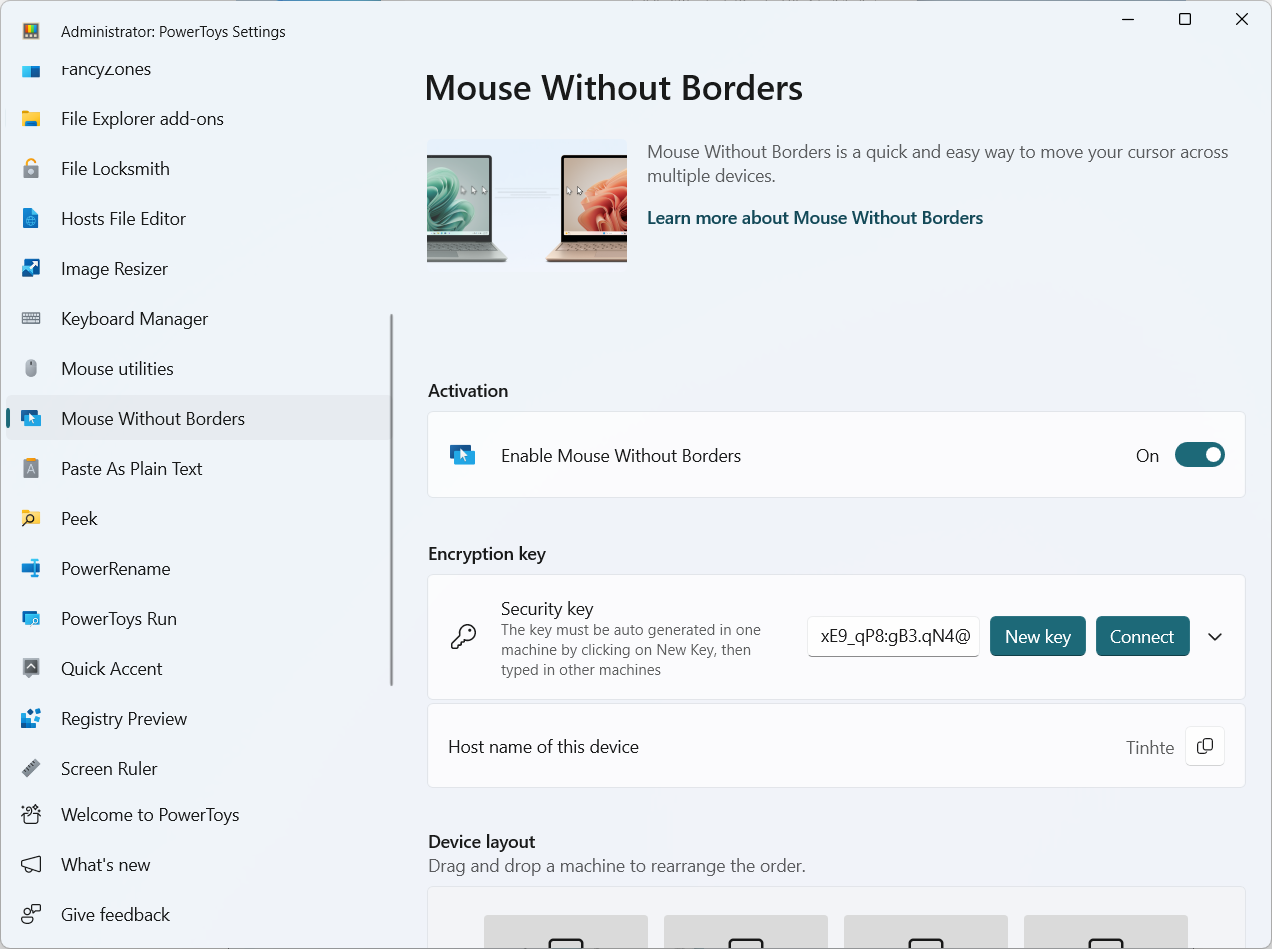
Đây là tính năng rất hay, nó cho phép bạn có thể dùng touchpad và bàn phím của máy tính này để điều khiển một máy tính khác, giống với Universal Control của macOS hay anh em đã từng thấy giải pháp Logitech Flow trước đây, công dụng của nó là giống nhau. Mouse without Borders còn cho phép chuyển các tệp tin từ máy này sang máy khác.
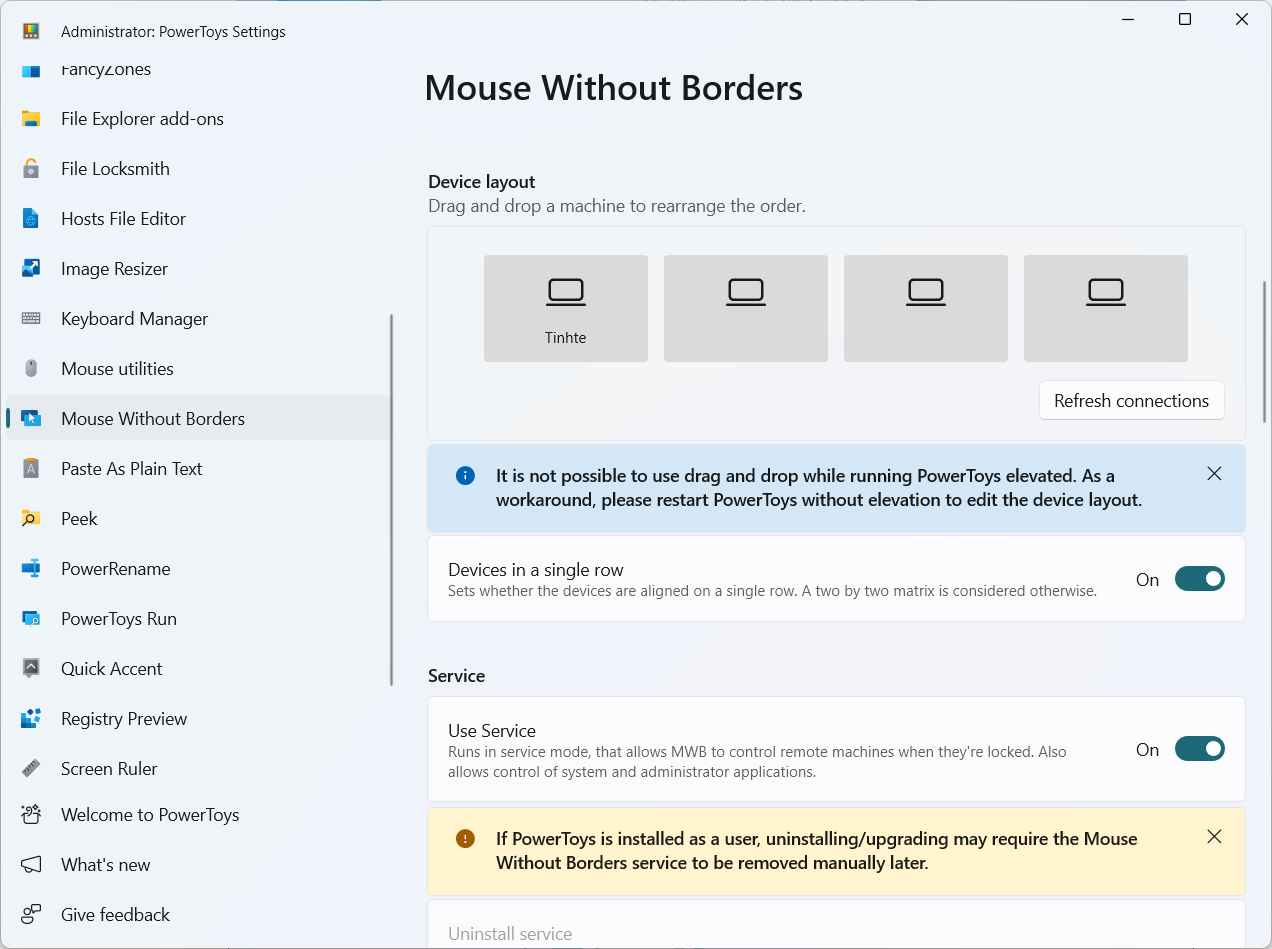
Từ máy tính host chính bạn có thể kết nối đến 3 máy tính khác thông qua Security Key, dĩ nhiên các máy tính kia cũng phải cài đặt PowerToys. Bạn cũng có thể dễ dàng di chuyển vị trí của các máy tính sao cho phù hợp với nhu cầu.
File Locksmith
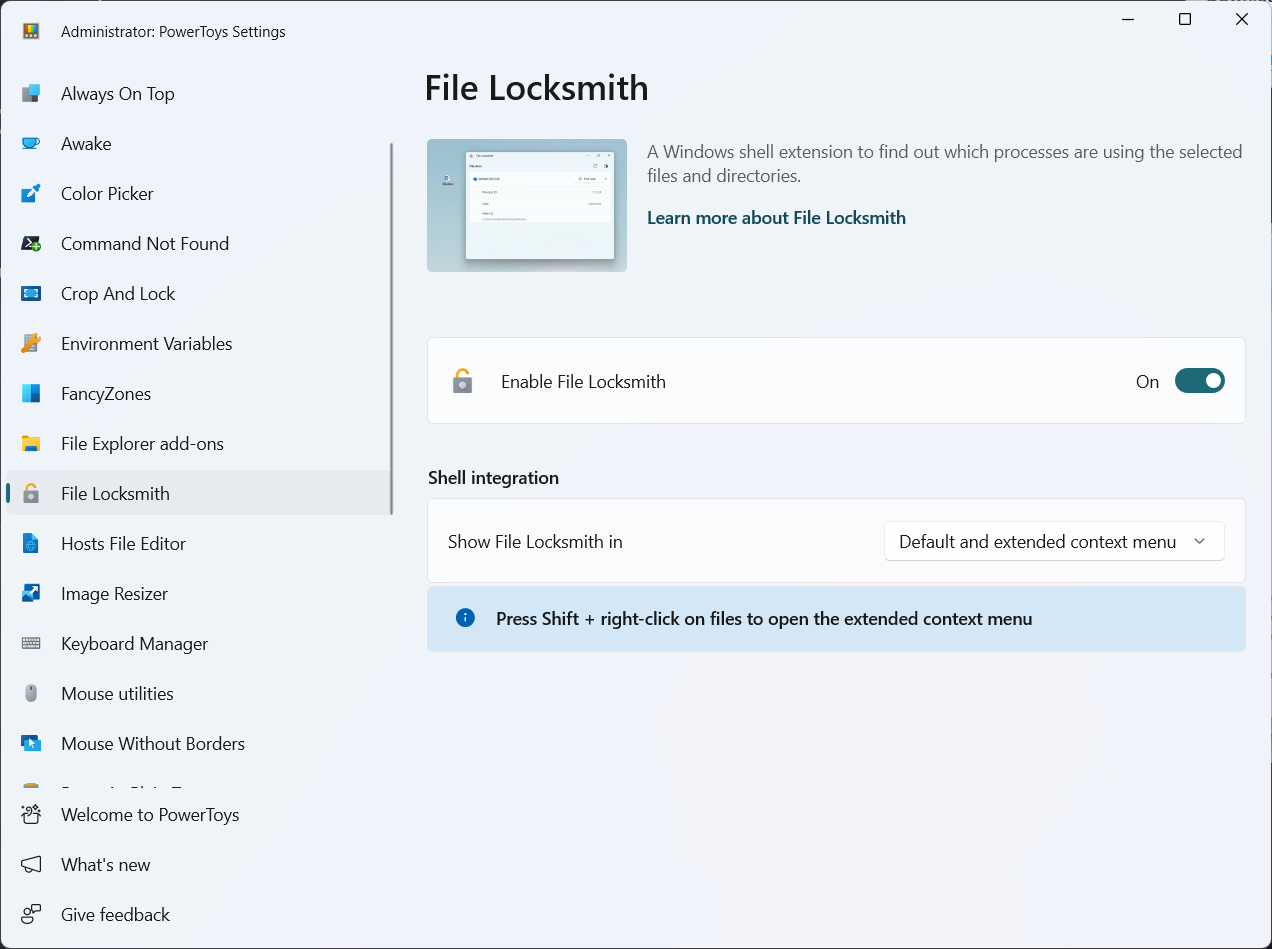
Nếu mà anh em đã từng gặp trường hợp muốn xoá đi một folder nào đó, một file nào đó mà bị cảnh báo “Tệp này đang được sử dụng bởi một chương trình nào đó” thì File Locksmith sẽ giúp anh em giải quyết chuyện đó.
Tính năng này sẽ cho phép người dùng xem được tiến trình nào đang sử dụng tệp, sau đó có thể xoá tiến trình đó và sau cùng là xoá được tệp mà người dùng muốn xoá.
Add-ons cho File Explorer
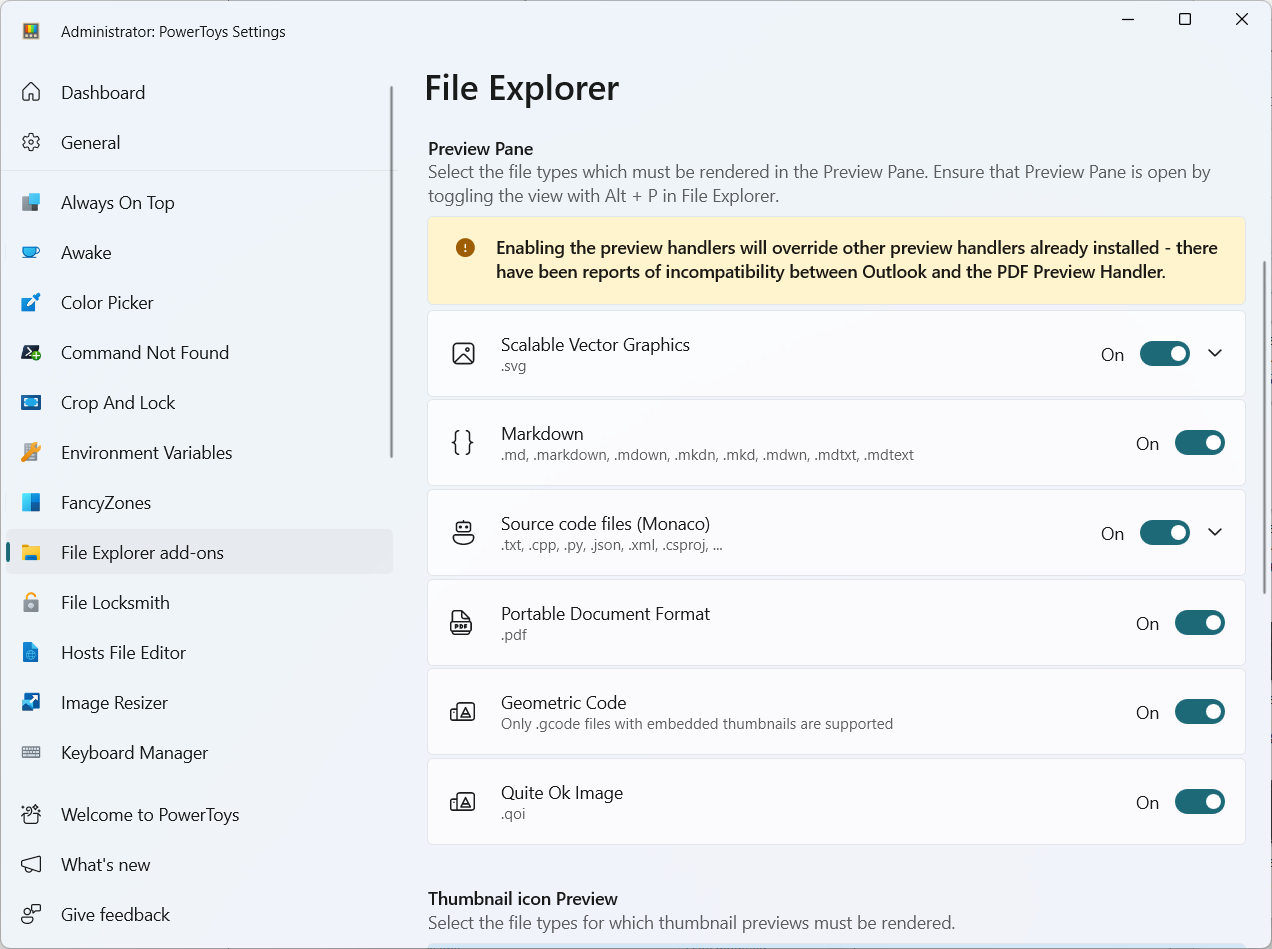
Một add-ons giúp cho người dùng có thể tận dụng File Explorer tốt hơn, với một số tính năng như xem trước (preview) một số file, trong đó có file .pdf, .svg, các file markdown (.md, .markdown, .mdown, .mkdn,…).
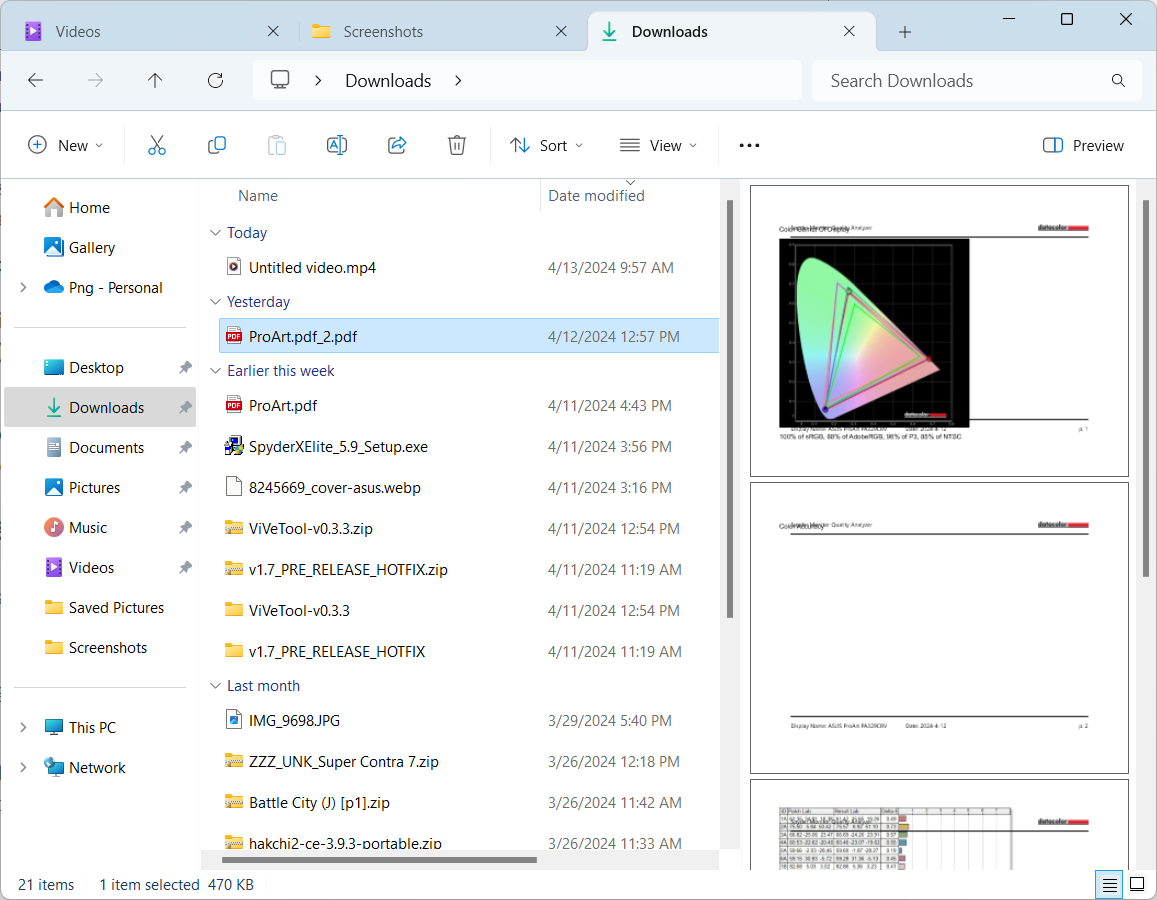
Sau khi kích hoạt, mở File Explorer → chọn View → chọn Preview Pane, và thế là bây giờ các file pdf bạn cũng có thể xem trước nội dung của nó ở cột bên phải mà không cần phải mở file đó lên.
Còn rất nhiều thứ thú vị khác ở PowerToys
Có đâu đó khoảng 20 tính năng dành cho Windows ở trong PowerToys, cũng có không ít tính năng được Microsoft đem từ đây sang hệ điều hành Windows, ví dụ Snap Layout là lấy cảm hứng từ FancyZones, Always on Top thì được Microsoft tối ưu thành tính năng pin một cửa sổ ứng dụng trên màn hình và nhiều tính năng khác nữa.
Tại sự kiện Microsoft Build 2024 sắp tới, PowerToys cũng dự kiến sẽ được bổ sung thêm AI, và là AI chạy local trực tiếp trên thiết bị mà không cần đến internet, như vậy các tiện ích hiện tại sẽ càng lợi hại hơn nữa. Chính Microsoft cũng đã hé lộ rằng PowerToys sẽ nhận được thêm tính năng mới tại hội nghị lần này.